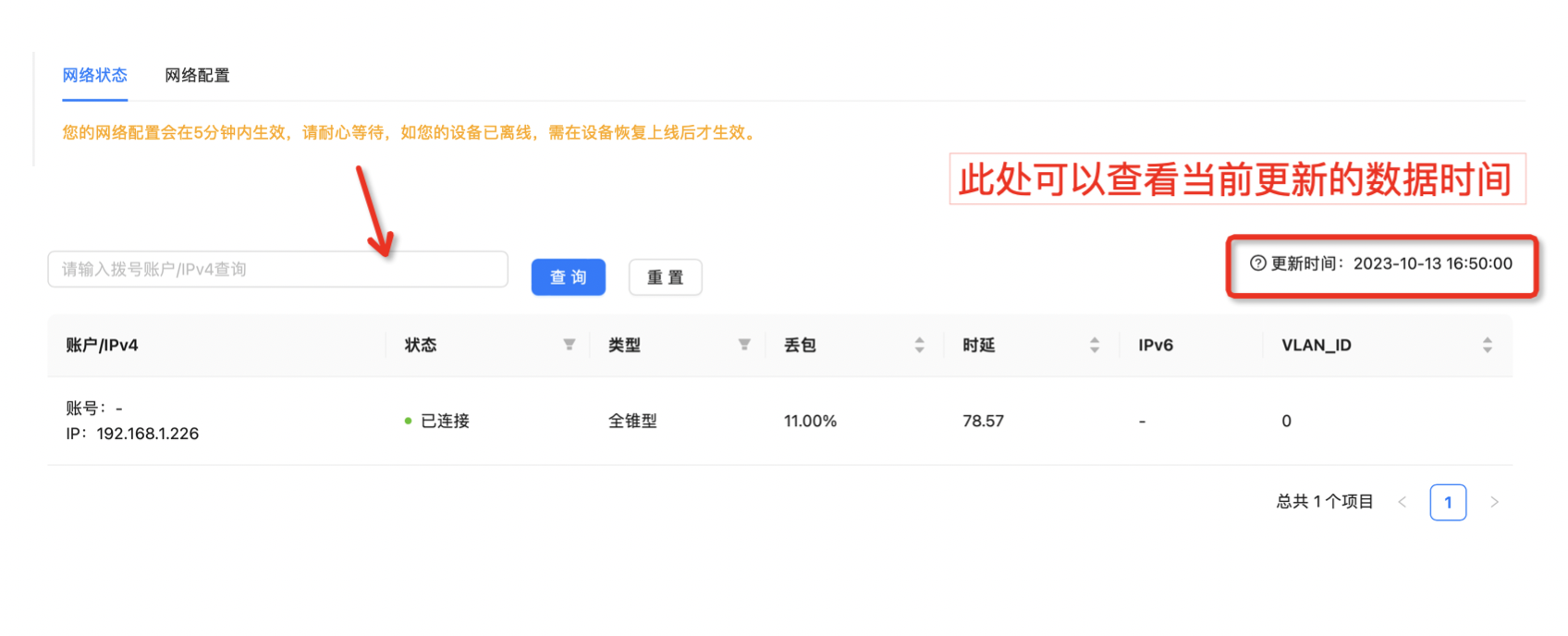软路由拨号设置宽带方案(一对一)
一)网络拓扑图
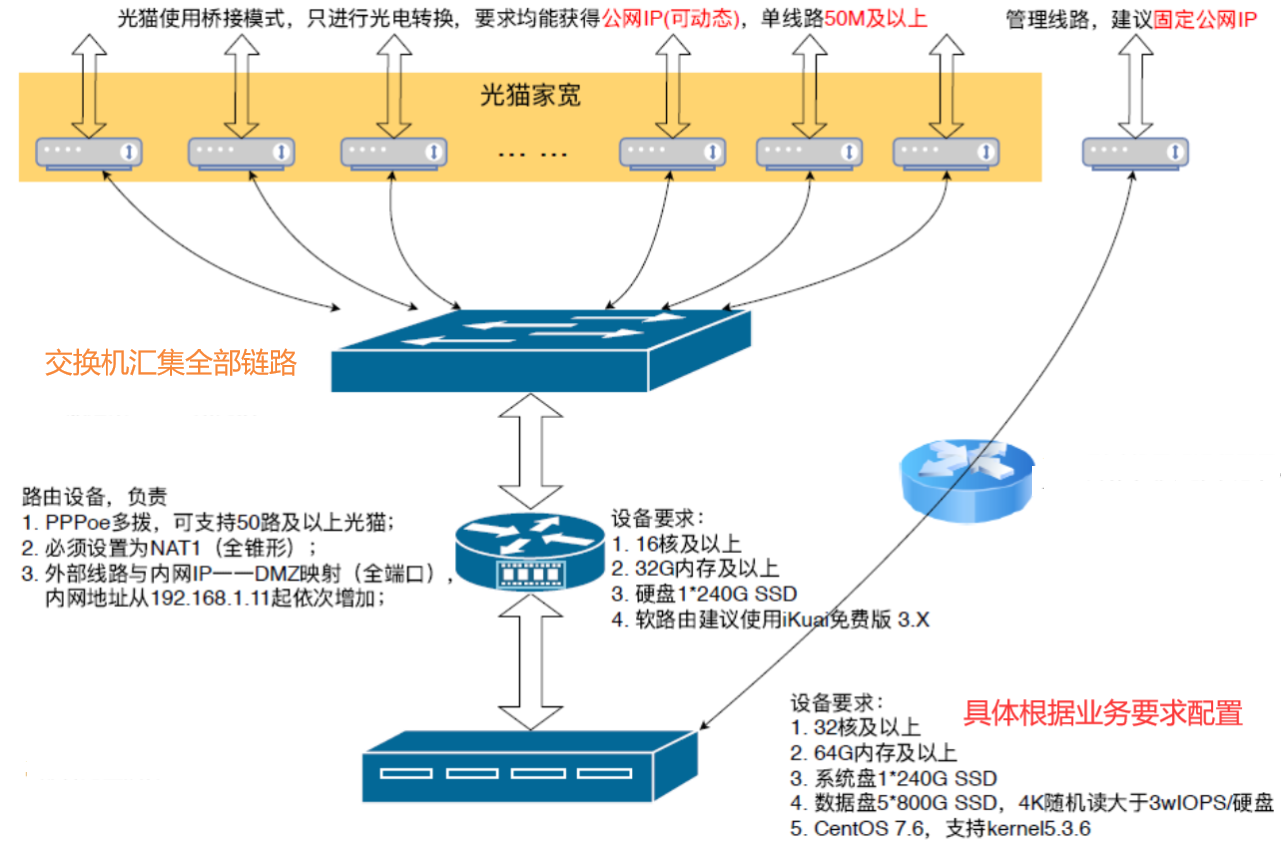
二)软路由配置
下面以爱快软路由为例,其他软路由则进行类似配置即可1)若不是多线,只是单调线路,则只需要把线路dmz到设备的内外ip 即可
2)若是多线,则按照如下步骤配置路由:
- 拨号配置
- 配置nat类型为nat1
- 配置DMZ映射,IP 地址从192.168.1.11依次递增(也可以指定其他的起始ip),如:
adsl01拨号线路 ---- 映射到 192.168.1.11
dsl02拨号线路 ---- 映射到 192.168.1.12
aadsl03拨号线路 ---- 映射到 192.168.1.13
adsl...拨号线路 ---- 映射到 192.168.1....
3)配置基于源地址的端口分流,每个内网IP走不同的线路访问外网, 与DMZ配置对应,如:
源内网IP192.168.1.11 --- adsl01拨号线路,源内网IP192.168.1.12 --- adsl02拨号线路,源内网IP192.168.1.13 --- adsl03拨号线路,源内网IP192.168.1.... --- adsl....拨号线路
注意:软路由拨号不要限制80端口访问、DMZ要开放全部端口范围。请参考以下图例完成以上配置:
① 拨号配置:
②设置基于源ip的多线负载:
③ 设置上网模式为NAT1
④配置基于源地址的一对一端口分流
服务器IP 地址从192.168.1.11(也可指定其他起始ip)依次递增,创建的时候负载模式选择“源ip”, 如下图示。
⑤ 配置一对一DMZ映射
服务器IP 地址从192.168.1.11(也可指定其他起始ip)依次递增,如下图示:
⑥ 开启SNMP服务端
三)配置服务器(导入线路信息)
步骤A:登录设备控制台页面https://consolepro.onethingcloud.com
步骤B:进入“设备详情-网络相关-网络配置”,填写承诺带宽信息
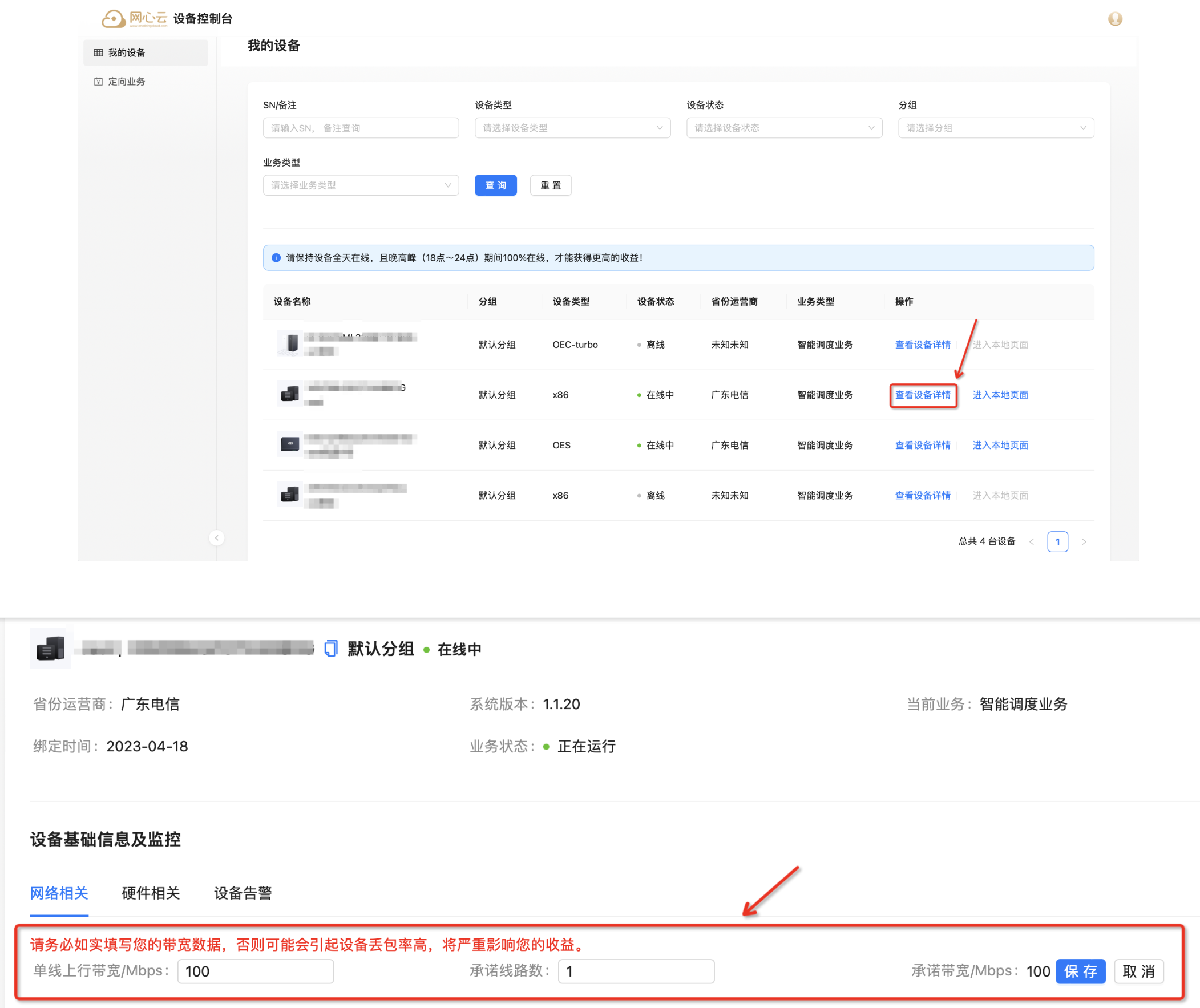
步骤C:“进入网络配置”
编辑单条添加或批量导入(选择多线模式(静态ip))下载模板文件,并按模板要求填写好信息; 填写注意事项:
账号/密码、静态ip/子网/网关、VLAN端口、网卡名为必填,带宽、多拨次数(常见)、拨号MAC地址为选填;- 如果没有VLAN端口,则VLAN端口填0;
此处VLAN为交换机端口规划所属的VLAN,与对应光猫的vlan无关; - 单台设备线路数建议控制在60条内(最高不超100条),线路过多易导致负载或线路0跑问题,请合理分配;
- 拨号MAC地址留空即可,若特定要求的拨号环境才填写,格式为00:11:22:33:44:55;
- 网卡名可通过小黑屏回车-输入1选列出网卡信息查询(通常名称为eth0、eth1等),并且配合网口拔插状态找到正确的网卡名与拨号账号匹配关系;
【填写示例】

步骤D:返回【网络状态】页面即可查看线路拨通情况,
配置生效到展示预计需要5~10分钟时间,需耐心等待。